Những thủ thuật tìm kiếm bí mật trong Windows 10
Nếu đang sử dụng hệ điều hành Windows 10 và muốn tìm kiếm nhanh dữ liệu, bạn có thể áp dụng một số thủ thuật đơn giản sau.
Windows 10 mang đến cho người dùng khả năng tìm kiếm khá tiện lợi
Áp dụng bộ lọc
Khi sử dụng hộp tìm kiếm trong thanh tác vụ hoặc từ Cortana, bạn có thể bị choáng ngợp bởi kết quả hiển thị với nhiều nội dung xuất hiện, gồm ổ đĩa nội bộ, web hay những nơi khác. Tuy nhiên, Windows 10 chứa các bộ lọc tìm kiếm có thể giúp bạn thu hẹp kết quả. Điều này thể hiện bằng các biểu tượng ở đầu bảng tìm kiếm. Bạn cũng có thể nhấp vào nút mũi tên chỉ xuống ở góc trên bên phải để xem tất cả các bộ lọc có sẵn.
Đặc biệt, nếu đã biết nơi muốn tìm kiếm trước khi bắt đầu, bạn có thể nhập một thuật ngữ lọc ngay trong hộp tìm kiếm. Cụ thể, chỉ cần nhập cụm từ lọc (Apps, Documents, Folders, Music, Photos, Settings, Videos và Web), theo sau bằng dấu hai chấm và sau đó thêm cụm từ tìm kiếm của bạn.
Bộ lọc sẽ giúp giới hạn nội dung tìm kiếm ở phạm vi theo ý muốn
Settings và Control Panel
Video đang HOT
Windows 10 đã thêm ứng dụng Settings mới rất hữu ích cho người dùng, tuy nhiên Control Panel vẫn được giữ nguyên. Đó là sự rắc rối trong việc sắp xếp khiến người dùng khó khăn khi tìm kiếm một thiết lập trong ứng dụng Settings hay Control Panel.
May mắn là có một cách để tìm kiếm ở cả hai nơi. Khi bạn tìm kiếm bằng cách sử dụng hộp tìm kiếm trong thanh tác vụ, kết quả sẽ có một biểu tượng đen trắng hoặc biểu tượng màu bên cạnh chúng. Với biểu tượng đen trắng tương ứng thiết lập trong Settings, còn biểu tượng màu chỉ thiết lập trong Control Panel.
Người dùng có thể tìm kiếm kết quả Control Panel từ ứng dụng Settings
Tuy nhiên, ứng dụng Settings cũng hiển thị các kết quả từ Control Panel với các biểu tượng màu sắc, và khi bạn nhấp vào nó sẽ được đưa đến giao diện Control Panel.
Tìm kiếm từ File Explorer
Hộp tìm kiếm Cortana trong thanh tác vụ không phải là hộp tìm kiếm duy nhất trong Windows 10 khi bạn có thể sử dụng Windows Explorer để tìm kiếm dữ liệu trên máy tính của mình.
Nếu đang ở trong Windows Explorer, bạn không cần phải thoát khỏi cửa sổ đó để tìm một tập tin, chỉ cần sử dụng hộp tìm kiếm ở góc trên cùng bên phải, nó sẽ tìm kiếm nội dung bên trong thư mục mà bạn đã chọn ở bảng điều khiển bên trái. Trong khi tìm kiếm trên một thư mục lớn có thể mất thời gian thì việc làm này có thể sẽ nhanh hơn nhiều.
Tính toán nhanh
Bạn có thể bỏ qua bước tìm kiếm ứng dụng máy tính mà thay vào đó nhập một phương trình trực tiếp vào hộp tìm kiếm trong thanh tác vụ. Bạn không chỉ nhận được câu trả lời ngay lập tức mà còn nhận được công cụ máy tính trực tuyến của Bing để mở rộng thêm việc tính toán, dĩ nhiên sẽ cần kết nối internet.
Bản thân hộp tìm kiếm của Microsoft cũng có thể thực hiện các phép tính toán
Lưu hoạt động tìm kiếm
Trong trường hợp bạn nghĩ rằng mình có thể tìm kiếm lại nội dung vừa tìm kiếm trong tương lai, bạn có thể lưu hoạt động này để việc tìm kiếm sắp tới được dễ dàng hơn. Sau khi nhập cụm từ tìm kiếm vào hộp tìm kiếm của Windows Explorer, hãy nhấp vào tab Search ở thanh ribbon chạy dọc theo đầu cửa sổ. Tại đây bạn có thể tinh chỉnh các thông số tìm kiếm cho ngày tháng, kích thước và loại tập tin… Khi đặt các thông số tìm kiếm, nhấp Save search và đặt tên truy vấn tìm kiếm của mình.
Theo mặc định, các tìm kiếm đã lưu của bạn sẽ được lưu trong thư mục Search của thư mục người dùng nhưng bạn hoàn toàn có thể lưu chúng vào bất kỳ thư mục nào mà mình muốn.
Kiến Văn
Ảnh chụp màn hình
Theo Thanhnien
Microsoft hứa không buộc nâng cấp Windows 10
Sau khi khiến người dùng khó chịu với những hành vi buộc khách hàng nâng cấp lên Windows 10, Microsoft đã đưa ra tuyên bố cho biết sẽ không để sai lầm này lặp lại một lần nữa trong tương lai.
Người dùng sẽ không còn khó chịu với những chiêu ép nâng cấp của Microsoft nữa. ẢNH CHỤP MÀN HÌNH NYDAILY
Theo BGR, nhằm thúc đẩy việc nâng cấp Windows 10 của Microsoft, người dùng Windows sẽ nhận thấy máy tính của họ tự động tải xuống tập tin cập nhật Windows 10 với dung lượng rất lớn mà không cần hỏi. Vấn đề này càng trở nên khó chịu hơn bởi những cảnh báo cập nhật khá mơ hồ gây nhầm lẫn cho nhiều người dùng nếu muốn nâng cấp lên Windows 10.
Hiểu được những bức xúc của người dùng, trong thông báo mới nhất Microsoft đã gửi lời xin lỗi vì đã đi quá xa trong chiến lược thúc đẩy nâng cấp, và công ty nói rằng họ đã học được rất nhiều điều để vấn đề không xảy ra trong tương lai.
Tuyên bố được Microsoft đưa ra trong một vụ kiện đang diễn ra tại Đức. Cụ thể, trong tuyên bố nhằm đáp lại vụ kiện đến từ nhóm bảo vệ người tiêu dùng, Microsoft Đức cam kết sẽ không bao giờ ép người dùng tải xuống tập tin cài đặt để nâng cấp hệ điều hành.
Mặc dù khó có thể kỳ vọng Microsoft thay đổi nhanh chóng nhưng với những thừa nhận của mình, ít nhất người dùng cũng cảm thấy nguôi ngoai phần nào. Và đây có thể xem là một thành công của quyền lợi người tiêu dùng Windows.
Thành Luân
Theo Thanhnien
Làm chủ công cụ chụp ảnh màn hình trên Windows 10 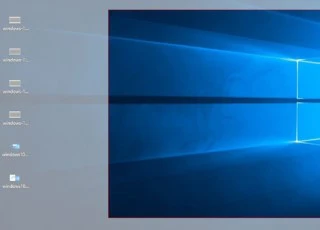 Windows 10 cung cấp cho người dùng nhiều cách khác nhau để chụp ảnh màn hình desktop, rất hữu ích cho các thao tác như soạn thảo một nội dung hướng dẫn gửi đến cho bạn bè. Bạn có thể chụp ảnh màn hình Windows 10 thông qua nhiều thao tác khác nhau Snipping Tool Một trong những công cụ khá quen thuộc...
Windows 10 cung cấp cho người dùng nhiều cách khác nhau để chụp ảnh màn hình desktop, rất hữu ích cho các thao tác như soạn thảo một nội dung hướng dẫn gửi đến cho bạn bè. Bạn có thể chụp ảnh màn hình Windows 10 thông qua nhiều thao tác khác nhau Snipping Tool Một trong những công cụ khá quen thuộc...
 Các thương hiệu lớn Trung Quốc rủ nhau rời xa Android?08:38
Các thương hiệu lớn Trung Quốc rủ nhau rời xa Android?08:38 Pin nấm - bước đột phá của ngành năng lượng bền vững08:03
Pin nấm - bước đột phá của ngành năng lượng bền vững08:03 Câu chuyện thú vị về bài hát khiến Windows 'đứng hình'02:25
Câu chuyện thú vị về bài hát khiến Windows 'đứng hình'02:25 Lý do bất ngờ khiến Windows 7 khởi động chậm chạp06:56
Lý do bất ngờ khiến Windows 7 khởi động chậm chạp06:56 iPhone có một tính năng không phải ai cũng biết00:36
iPhone có một tính năng không phải ai cũng biết00:36 Canh bạc AI của Apple nhằm 'hạ bệ' Samsung08:44
Canh bạc AI của Apple nhằm 'hạ bệ' Samsung08:44 Vì sao pin smartphone Android kém hơn sau khi cập nhật phần mềm02:20
Vì sao pin smartphone Android kém hơn sau khi cập nhật phần mềm02:20 Windows 11 chiếm bao nhiêu dung lượng ổ cứng?01:07
Windows 11 chiếm bao nhiêu dung lượng ổ cứng?01:07 5 điều nhà sản xuất smartphone không nói cho người mua08:58
5 điều nhà sản xuất smartphone không nói cho người mua08:58 One UI 7 đến với dòng Galaxy S2103:50
One UI 7 đến với dòng Galaxy S2103:50Tiêu điểm
Tin đang nóng
Tin mới nhất
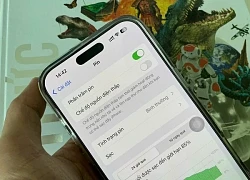
Apple dùng AI cải thiện thời gian sử dụng pin cho iPhone

Robot hình người của Trung Quốc 'bắt chước' vươn vai như con người

Đột phá với tấm pin năng lượng mặt trời làm từ vật liệu không ngờ

Hơn 40 lỗ hổng được phát hiện trong diễn tập thực chiến an ninh mạng toàn quốc lần đầu
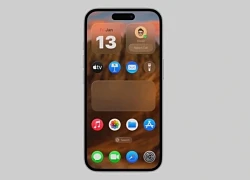
Tiết lộ mới về iOS 19

Google triển khai loạt biện pháp chống lừa đảo bằng AI

Tốc độ mạng 5G tại Việt Nam cải thiện mạnh mẽ
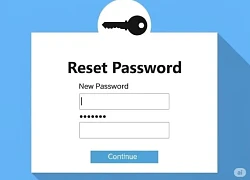
Gần 3 tỉ mật khẩu và 14 triệu thẻ tín dụng bị đánh cắp

Trí tuệ nhân tạo: Diệt cỏ dại bằng robot AI - Tương lai của ngành nông nghiệp

Bỏ đào tiền điện tử, dân công nghệ 'săn' card đồ họa đào tạo AI

AI 'đổ bộ' Chrome và Android, những kẻ lừa đảo hết đường 'làm ăn'

Áp lực đổi mới bủa vây các 'ông lớn' công nghệ toàn cầu
Có thể bạn quan tâm

Đậu phụ đại kỵ với 6 nhóm thực phẩm này
Sức khỏe
09:19:06 15/05/2025
Dạo bước Khổng Miếu - điểm đến độc đáo tại Bắc Kinh, Trung Quốc
Du lịch
09:16:15 15/05/2025
Những bộ phim được chờ đợi nhất tại Liên hoan phim Cannes 2025
Phim âu mỹ
09:14:24 15/05/2025
Có gì trong MV debut của nhóm nhạc bước ra từ "Anh trai vượt ngàn chông gai"?
Nhạc việt
09:11:09 15/05/2025
Mỹ nam 18.000 tỷ giàu nhất Hàn Quốc: Nhan sắc hồ ly mê hoặc chúng sinh, đóng phim không màng cát-xê
Hậu trường phim
09:08:30 15/05/2025
G-Dragon 'nổ hint' đến Hà Nội, dân mạng Việt thi nhau 'nở' 1 thứ đón 'anh Long'
Sao châu á
09:06:54 15/05/2025
Son Ye Jin 20 tuổi đẹp kinh diễm trong tạo hình kỹ nữ: Thoáng lộ gáy thôi mà khán giả đã xuyến xao
Phim châu á
09:06:08 15/05/2025
Những vụ hàng giả gây ám ảnh liên tiếp bị triệt phá trong tháng 4
Pháp luật
09:00:44 15/05/2025
Tổng thống Macron: Pháp đã cạn kiệt vũ khí để viện trợ cho Ukraine
Thế giới
08:57:14 15/05/2025
Đám cưới kín bưng của phú bà - tổng tài Vbiz: Khách mời tham dự phải ra "ám hiệu", bại lộ vì 1 sự cố không ai ngờ
Sao việt
08:57:06 15/05/2025
 Samsung phát triển loa thông minh tích hợp trợ lý ảo tốt hơn Alexa
Samsung phát triển loa thông minh tích hợp trợ lý ảo tốt hơn Alexa Màn hình OLED trên LG V30 gặp vấn đề
Màn hình OLED trên LG V30 gặp vấn đề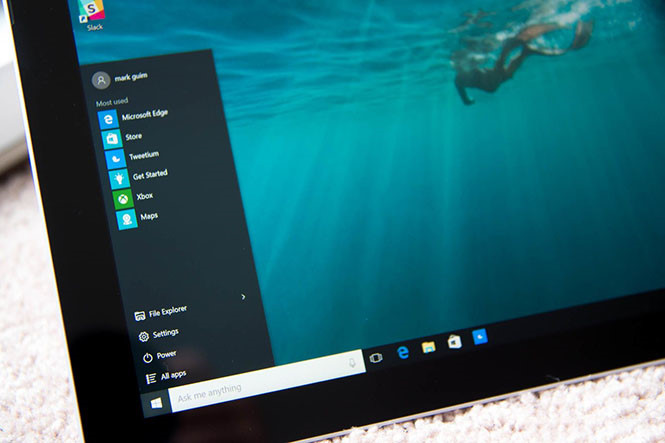
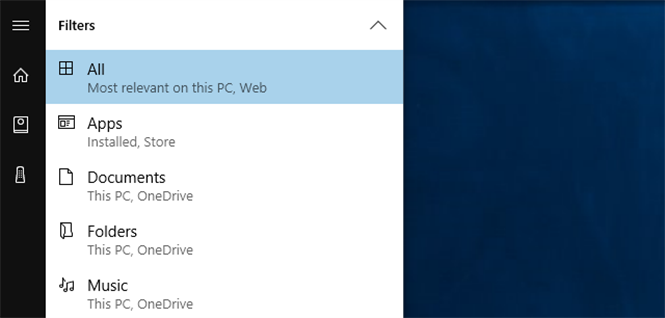
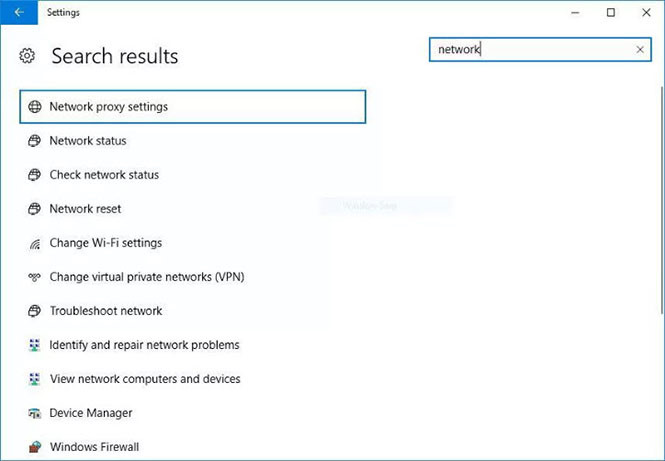
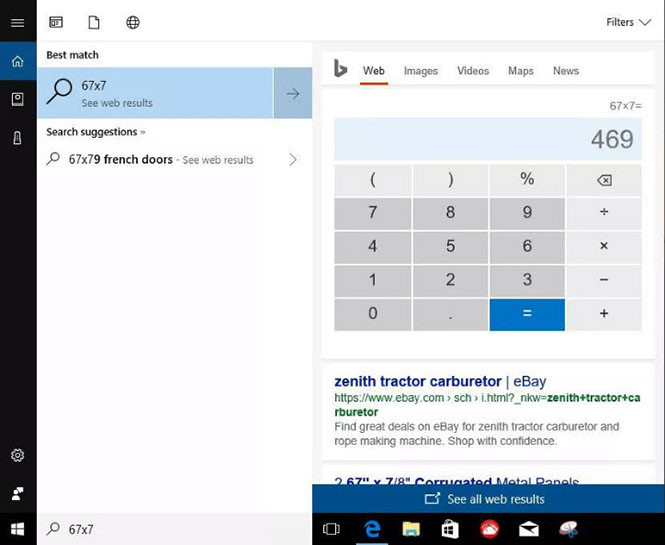
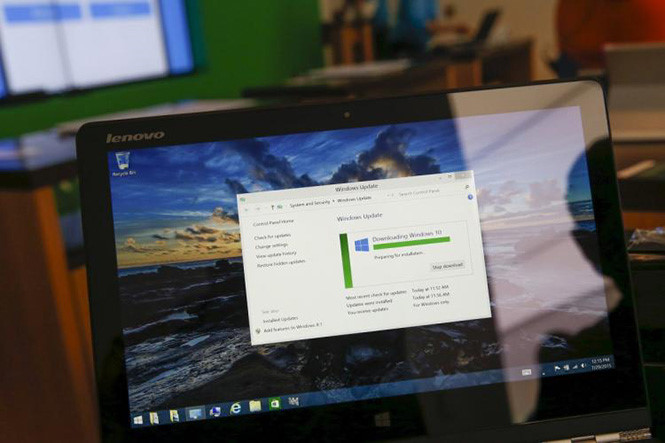
 Kết nối điện thoại Android với Windows 10 bằng 'Continue on PC'
Kết nối điện thoại Android với Windows 10 bằng 'Continue on PC'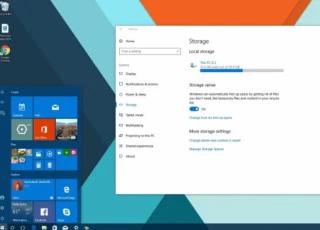 Để Windows 10 tự động dọn dẹp các tập tin rác trong hệ thống
Để Windows 10 tự động dọn dẹp các tập tin rác trong hệ thống Microsoft cung cấp rộng rãi phiên bản Windows 10 S
Microsoft cung cấp rộng rãi phiên bản Windows 10 S Windows 10 sắp được trang bị chức năng theo dõi mắt
Windows 10 sắp được trang bị chức năng theo dõi mắt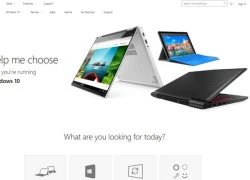 Microsoft tung công cụ tư vấn chọn mua máy tính Windows 10
Microsoft tung công cụ tư vấn chọn mua máy tính Windows 10 Microsoft Paint sẽ 'về hưu' trong bản cập nhật Windows 10
Microsoft Paint sẽ 'về hưu' trong bản cập nhật Windows 10 Microsoft dừng hỗ trợ sớm Windows 10 trên một số máy tính
Microsoft dừng hỗ trợ sớm Windows 10 trên một số máy tính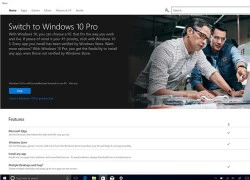 Cách nâng cấp từ Windows 10 S lên 10 Pro và ngược lại
Cách nâng cấp từ Windows 10 S lên 10 Pro và ngược lại Ấn Độ muốn giảm giá Windows bản quyền nhằm giảm nguy cơ tấn công mạng
Ấn Độ muốn giảm giá Windows bản quyền nhằm giảm nguy cơ tấn công mạng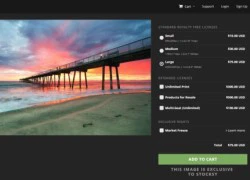 Phí bản quyền rẻ mạt cho tác giả chụp ảnh nền Windows 10
Phí bản quyền rẻ mạt cho tác giả chụp ảnh nền Windows 10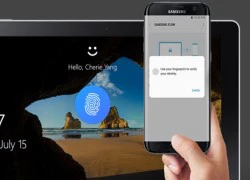 Samsung Flow hỗ trợ mở khóa máy tính Windows 10 bằng smartphone
Samsung Flow hỗ trợ mở khóa máy tính Windows 10 bằng smartphone Hé lộ những thay đổi lớn cho hệ điều hành Windows 10
Hé lộ những thay đổi lớn cho hệ điều hành Windows 10 Hàng triệu máy tính gặp nguy hiểm vì bo mạch chủ Asus
Hàng triệu máy tính gặp nguy hiểm vì bo mạch chủ Asus Tại sao iPhone không sử dụng quạt làm mát?
Tại sao iPhone không sử dụng quạt làm mát? One UI 7 là dấu chấm hết cho Galaxy A14
One UI 7 là dấu chấm hết cho Galaxy A14 Ngân hàng đẩy mạnh ứng dụng công nghệ số:Tăng cạnh tranh, nâng hiệu quả
Ngân hàng đẩy mạnh ứng dụng công nghệ số:Tăng cạnh tranh, nâng hiệu quả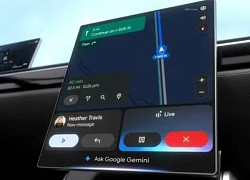 Google sẽ tích hợp Gemini vào các ô tô có hệ điều hành android
Google sẽ tích hợp Gemini vào các ô tô có hệ điều hành android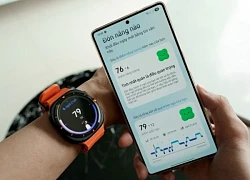 Galaxy AI trên Galaxy S25 series đồng hành cùng người trẻ cải thiện giấc ngủ
Galaxy AI trên Galaxy S25 series đồng hành cùng người trẻ cải thiện giấc ngủ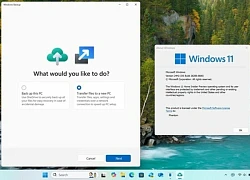 Sắp có ứng dụng 'chuyển nhà' dễ dàng cho Windows 11
Sắp có ứng dụng 'chuyển nhà' dễ dàng cho Windows 11
 Tôi thoát khỏi nỗi oan tày trời nhờ mẹ chồng không biết nhà lắp camera
Tôi thoát khỏi nỗi oan tày trời nhờ mẹ chồng không biết nhà lắp camera Bé sơ sinh bị bỏ rơi kèm lá thư "mẹ xin lỗi con gái"
Bé sơ sinh bị bỏ rơi kèm lá thư "mẹ xin lỗi con gái" Nhân vật cứ xuất hiện là khán giả phim 'Cha tôi người ở lại' ức chế
Nhân vật cứ xuất hiện là khán giả phim 'Cha tôi người ở lại' ức chế Mỹ tiến tới ngừng kê đơn thuốc chứa fluoride cho trẻ em
Mỹ tiến tới ngừng kê đơn thuốc chứa fluoride cho trẻ em Tranh cãi lớn nhất Hoàn Châu Cách Cách suốt 27 năm: Tiểu Yến Tử và Hạ Tử Vy, ai mới là nữ chính?
Tranh cãi lớn nhất Hoàn Châu Cách Cách suốt 27 năm: Tiểu Yến Tử và Hạ Tử Vy, ai mới là nữ chính? Xác minh thông tin công ty trừ tiền lỗ vào lương công nhân
Xác minh thông tin công ty trừ tiền lỗ vào lương công nhân Thảm đỏ Cannes ngày 2: Tom Cruise giật trọn spotlight, Chompoo Araya lên đồ "chặt chém" cả dàn mỹ nhân Kim Go Eun - Heidi Klum
Thảm đỏ Cannes ngày 2: Tom Cruise giật trọn spotlight, Chompoo Araya lên đồ "chặt chém" cả dàn mỹ nhân Kim Go Eun - Heidi Klum

 Hồ Nhân: "Anh em nương tựa" của Hiền Hồ ồn ào một thời, vừa mất là ai?
Hồ Nhân: "Anh em nương tựa" của Hiền Hồ ồn ào một thời, vừa mất là ai?
 Diddy để trai bao dùng baby oil, nhập cuộc với bạn gái, hành động sau đó sốc hơn
Diddy để trai bao dùng baby oil, nhập cuộc với bạn gái, hành động sau đó sốc hơn Pha Lê: đàn em thân thiết CEO Hồ Nhân, 13 lần hư thai, khuyên hội chị em 1 câu?
Pha Lê: đàn em thân thiết CEO Hồ Nhân, 13 lần hư thai, khuyên hội chị em 1 câu? Gia tộc Kim Sơn mà CEO nương tựa ở rể: 3 thế hệ tài giỏi, cực kín tiếng
Gia tộc Kim Sơn mà CEO nương tựa ở rể: 3 thế hệ tài giỏi, cực kín tiếng
 Tạm đình chỉ cán bộ phường Dương Nộ tác động cô gái, công an vào cuộc điều tra
Tạm đình chỉ cán bộ phường Dương Nộ tác động cô gái, công an vào cuộc điều tra Quang Lê bị tống khỏi Anh, giam 12 tiếng, Minh Tuyết thoát nạn nhờ khai gian?
Quang Lê bị tống khỏi Anh, giam 12 tiếng, Minh Tuyết thoát nạn nhờ khai gian?